Sebelumnya saya Jelaskan apa itu :
Setiap kali saya membaca komentar pengunjung blog di blog saya ini, banyak sekali yang menanyakan bagaimana cara mengembalikan Andromax U LE seperti semula atau bagaimana cara mengembalikan ketika HH sedang bootloop. Saya fikir itu noobs question, karena banyak sekali hasil yang bisa diambil dari google. Tetapi ternyata semakin hari semakin bertambah saja yang bertanya seperti itu, akhirnya saya memutuskan untuk membuat postingan tentang Stock ROM Andromax U LE.
Apa itu Stock ROM? Stock ROM merupakan ROM asli atau bawaan dari smartphone (HandHeld). Atau bisa dibilang base-nya. Rata-rata semua custom ROM berawal dari stock ROM dan dimodifikasi sedemikian rupa sehingga menjadi lebih menarik.
Lalu apa itu BootLoop? Bootloop adalah kondisi dimana HH melakukan booting terus-terusan atau melooping booting. Hal ini dikarenakan ada system yang rusak atau HH tidak bisa membaca bagian penting dari file system. Ini tidak begitu berbahaya selagi ada CWM atau recovery yang masih aktif.
Ini yang versi berapa? Ini adalah Stock ROM Andromax U LE versi Smartfren_i6CP_4.1.2_V1.0h.
Deodex apa Odex? Masih Odex, karena ini merupakan hasil download dari update resmi Smartfren.
Apa sih bedanya Odex dan Deodex? Bedanya, kalau Odex itu file systemnya terdiri dari 2 jenis. Yang pertama berekstensi "apk" yang kedua berekstensi "odex". Untuk Odex sendiri tidak bisa dimodifikasi, kecuali dengan menggunakan Xposed. Dan keunggulan dari Odex adalah aplikasi system yang berjalan tidak memakan RAM begitu banyak. Sedangkan untuk Deodex, merupakan kebalikan dari Odex. Dimana file systemnya hanya terdapat satu saja yakni berekstensi "apk" dan file tersebut bisa dimodifikasi dengan apktool atau sejenisnya. Kelemahannya, file Deodex ini lebih memakan banyak RAM dibanding Odex.
Lalu bagaimana caranya? Cukup simple, silakan download bahan-bahannya dan ikuti tutorialnya.
Bahan
Tutorial
- Download bahan di atas kemudian letakkan pada SD Card Anda. (di luar saja agar mudah dicari)
- Masuk ke Settings, About Phone, System Update, File Explorer. Kemudian pilih file yang Anda download tadi.
- Tunggu hingga proses selesai. Dalam proses ini, HH Anda akan mati kemudian masuk ke recovery mode. Setelah Selesai HH Anda akan restart dan kembali normal lagi
- Jika Anda memakai CWM biasanya sebelum HH Anda restart akan ditanya dua hal, yakni disable flash recovery dan root access. Jika Anda ingin HH Anda tetap dalam kondisi "root" dan terinstall "CWM" maka tekan yes pada keduanya. Namun, jika Anda ingin membuat HH Anda seperti HH baru alias murni Stock ROM yang belum root dan masih menggunakan Stock Recovery, maka Anda tinggal memilih no pada keduanya.
- Jika pada saat memilih file explorer ada pesan error yang keluar, silakan coba melalui menu recovery dengan mematikan HH Anda dan menekan tombol power dan volume atas secara bersamaan sehingga masuk ke recovery menu.
- Jika Anda merasa kesulitan dengan cara di atas, maka silakan download aplikasi quick boot di PlayStore dan pilih Recovery, jangan sampai memilih yang lain.
- Error pada File Explorer dikarenakan di HH Anda tidak terinstall stock explorer (tepatnya pada /system/app).
- Setelah Anda memasuki menu Recovery, seperti biasa pilih install zip from sd card kemudian pilih file yang Anda Download tadi. Tunggu hingga proses selesai.
Sebelum melakukan, hendaknya berdoa terlebih dahulu supaya tidak ada
kendala. Dan jangan lupa, baterai Anda harus di atas 40% untuk
menghindari mati ditengah-tengah penginstalan.
Selamat mencoba dan semoga artikel saya bermanfaat.



 Lorem ipsum dolor sit amet, consectetur adipiscing elit. Etiam id libero non erat fermentum varius eget at elit. Suspendisse vel mattis diam. Ut sed dui in lectus hendrerit interdum nec ac neque. Praesent a metus eget augue lacinia accumsan ullamcorper sit amet tellus.
Lorem ipsum dolor sit amet, consectetur adipiscing elit. Etiam id libero non erat fermentum varius eget at elit. Suspendisse vel mattis diam. Ut sed dui in lectus hendrerit interdum nec ac neque. Praesent a metus eget augue lacinia accumsan ullamcorper sit amet tellus.








 " />
" />
 " />
" />
 " />
" />
 " />
" />
 " />
" />
 " />
" />
 " />
" />
 " />
" />
 " />
" />
 " />
" />
 " />
" />
 " />
" />
 " />
" />
 " />
" />
 " />
" />
 " />
" />
 " />
" />
 " />
" />
 " />
" />
 " />
" />
 " />
" />
 " />
" />
 " />
" />
 " />
" />
 " />
" />
 " />
" />
 " />
" />
 " />
" />
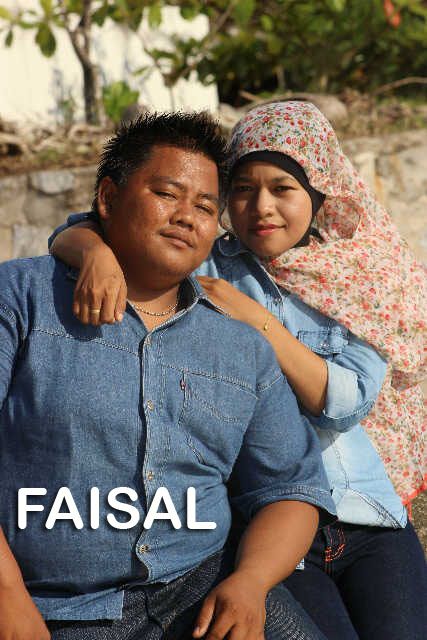 " />
" />
 " />
" />
 " />
" />
 " />
" />
 " />
" />
 " />
" />
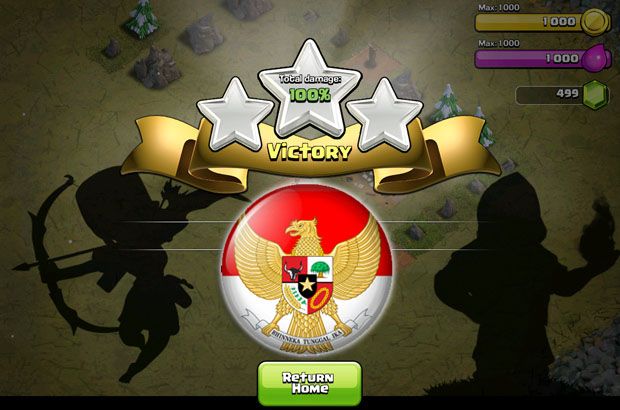 " />
" />
 " />
" />
0 komentar:
Posting Komentar